Como visualizar o histórico de reconhecimento de música Shazam no iPhone e iPad
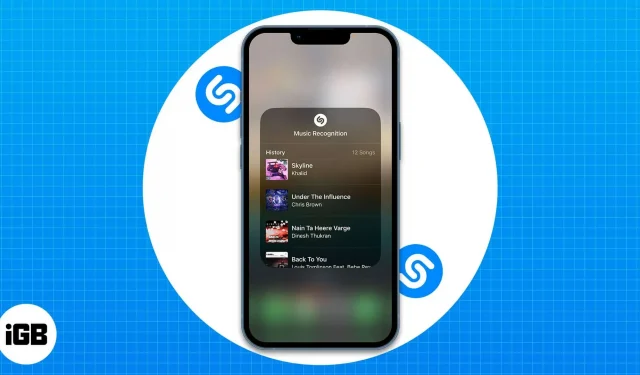
Requisitos para acessar o histórico de reconhecimento de música Shazam no iPhone e iPad:
- O aplicativo Shazam deve ser atualizado para a versão mais recente.
- A autenticação de dois fatores deve estar habilitada no seu iPhone ou iPad.
- O reconhecimento de música Shazam deve estar ativado nas configurações do iCloud.
Não, eu não acreditava em mágica até usar o Shazam. Quando usei este aplicativo pela primeira vez, fiquei surpreso com a alta precisão com que ele reconheceu a música. Agora, os criadores do aplicativo deram um passo adiante e adicionaram o histórico de reconhecimento de música ao arsenal do Shazam.
Tenho certeza de que você também terá suas próprias histórias do Shazam, nas quais ele o ajudou a encontrar uma música desconhecida em qualquer situação. Veja bem, não testei isso em um lugar tranquilo onde alguém pudesse ouvir a voz de um batimento cardíaco, mas em um shopping movimentado onde a música era quase difícil de distinguir de uma multidão barulhenta.
Embora você saiba reconhecer músicas com o Shazam, como você encontra seus Shazams anteriores? Junte-se a mim enquanto ajudo você a encontrar seu histórico de reconhecimento de música Shazam em seu iPhone e iPad.
Encontre Shazams anteriores no iPhone ou iPad
Existem duas maneiras de acessar o Shazam. Da mesma forma, existem duas maneiras de visualizar Shazams anteriores em seu iPhone e iPad.
Ver Shazams recentes no aplicativo
- Abra o aplicativo Shazam.
- Deslize para cima na seção Minhas músicas.
Isso é tudo! A partir daqui, você pode ver todos os seus Shazams anteriores. Se você quiser ver todo o histórico, role para baixo e clique em “Ver tudo”.
Visualize seu histórico do Shazam no Centro de Controle do seu iPhone ou iPad.
Se você adicionou o reconhecimento de música Shazam ao Centro de Controle, pode visualizar seu histórico seguindo estas etapas:
- Centro de controle aberto.
- Pressione e segure o ícone do Shazam.
Aqui você pode ver todo o histórico de reconhecimento do Shazam. Clique em qualquer música se quiser tocá-la.
E se você não adicionou o reconhecimento de música Shazam ao Centro de Controle? Não se preocupe, você pode ativá-lo facilmente em Configurações → Centro de controle → toque no sinal de mais ao lado de Reconhecimento de música.
Baixe o histórico de reconhecimento de música do Shazam no iPhone ou iPad
Além desses métodos, você também pode visualizar seu histórico do Shazam carregando seus dados. Veja como fazer:
- Visite o site oficial do Shazam .
- Faça login com seu ID.
- Digite seu ID de e-mail e clique em Enviar minhas categorias de dados.
Você receberá seus dados do Shazam em até 30 dias após inserir os dados.
Faça backup dos dados do Shazam via iCloud
Agora que você sabe como acessar seus Shazams, e se quiser acessá-los de outro dispositivo? É muito simples! Basta abrir o Shazam, fazer login com seu ID e seguir as mesmas etapas da seção anterior.
Por padrão, os dados do Shazam são sincronizados com o iCloud. Mas você pode verificar novamente ou até desativá-lo fazendo o seguinte:
- Abrir configurações
- Clique no nome do seu ID Apple.
- Selecione iCloud.
- Clique em Mostrar tudo em Aplicativos usando o iCloud.
- Ative o reconhecimento de música.
Isso é tudo!
O Shazam é um ótimo aplicativo porque pode nos ajudar a reconhecer quase todas as músicas que ouvimos em nossas vidas. E com o histórico de reconhecimento de música do Shazam, você pode acompanhar seus Shazams anteriores e voltar a essas músicas.



Deixe um comentário